Samsung SM-T210 User Manual Page 1
Browse online or download User Manual for Tablets Samsung SM-T210. Samsung SM-T210 Manual de usuario
- Page / 99
- Table of contents
- BOOKMARKS
- Manual de usuario 1
- Acerca de este manual 2
- Iconos instructivos 3
- Copyright 3
- Marcas comerciales 4
- Contenido 5
- Contenidos de la caja 9
- Cargar la batería 10
- Reducir el consumo de batería 11
- Para comenzar 12
- Retirar la tarjeta de memoria 13
- Al sostener el dispositivo 14
- Ajustar el volumen 15
- Cambiar al perfil silencioso 15
- Nociones básicas 16
- Usar la pantalla táctil 17
- Arrastrar 18
- Doble pulsación 18
- Deslizar 19
- Pellizcar 19
- Girar la pantalla 20
- Notificaciones 21
- Pantalla de inicio 22
- Organizar los paneles 23
- Definir un fondo de pantalla 23
- Utilizar las aplicaciones 24
- Pantalla de aplicaciones 25
- Introducir texto 26
- Usar el teclado Samsung 27
- Introducir texto por voz 27
- Copiar y pegar 27
- Conectarse a una red Wi-Fi 28
- Configurar cuentas 29
- Transferir archivos 30
- Proteger el dispositivo 31
- Definir un patrón 32
- Definir un PIN 32
- Definir una contraseña 32
- Desbloquear el dispositivo 32
- Actualizar el dispositivo 33
- Comunicación 34
- Importar y exportar contactos 35
- Contactos favoritos 36
- Grupos de contactos 36
- Correo electrónico 37
- Enviar mensajes programados 38
- Leer mensajes 38
- Google Mail 39
- Google Talk 40
- Messenger 41
- Redes e Internet 43
- Historial 44
- Compartir páginas Web 44
- Ver páginas Web 44
- Abrir una página nueva 44
- Bluetooth 45
- AllShare Play 46
- Group Play 47
- Recursos multimedia 48
- Crear listas de reproducción 49
- Tomar fotos 50
- Modo de disparo 51
- Fotos panorámicas 51
- Grabar vídeos 52
- Aumentar y reducir el zoom 53
- Accesos directos 55
- Ver imágenes 55
- Reproducir vídeos 56
- Editar imágenes 56
- Imágenes favoritas 56
- Eliminar imágenes 57
- Compartir imágenes 57
- Etiquetar rostros 57
- Reproductor de vídeo 58
- Eliminar vídeos 59
- Compartir vídeos 59
- Usar Popup Video 59
- Ver vídeos 60
- Cargar vídeos 60
- Flipboard 61
- Tiendas de aplicaciones y 62
- Samsung Apps 63
- Game Hub 63
- Music Hub 64
- Play Books 64
- Play Movies 65
- Play Music 65
- Play Magazines 65
- Video Hub 66
- Learning Hub 66
- Utilidades 67
- Calendario 68
- Cambiar el tipo de calendario 69
- Buscar eventos 69
- Eliminar eventos 69
- Compartir eventos 69
- Polaris Office 70
- Lectura de documentos 71
- Reloj mundial 74
- Calculadora 75
- Navegar en el dispositivo 76
- Alcance de la búsqueda 76
- Google Now 76
- Búsqueda por voz 77
- Mis archivos 77
- Descargas 78
- Viajes e información local 79
- Navigation 81
- Acerca de los ajustes 82
- Uso de datos 83
- Más ajustes 83
- Modo de bloqueo 84
- Pantalla 85
- Almacenamiento 85
- Modo de ahorro de energía 86
- Administrador de aplicaciones 86
- Ajustes de ubicación 86
- Pantalla de bloqueo 87
- Seguridad 88
- Idioma e introducción 89
- Teclado Samsung 90
- Búsqueda de voz 91
- Salida de texto a voz 91
- Velocidad del cursor 91
- Añadir cuenta 92
- Accesorio 92
- Fecha y hora 92
- Accesibilidad 93
- Opciones de desarrollador 94
- Acerca del dispositivo 95
- Solución de problemas 96
Summary of Contents
www.samsung.comManual de usuarioSM-T210
Para comenzar10Cargar la bateríaUtilice el cargador para cargar la batería antes de usar el dispositivo por primera vez.Utilice solo cargadores, bater
Para comenzar11Después de cargarlo por completo, desconecte el dispositivo del cargador. Primero desconecte el cargador del dispositivo y luego de la
Para comenzar12Insertar una tarjeta de memoriaEl dispositivo admite tarjetas de memoria con capacidades máximas de 32 GB. Según el fabricante y el tip
Para comenzar13Retirar la tarjeta de memoriaAntes de retirar una tarjeta de memoria, desmóntela para realizar una extracción segura. En la pantalla de
Para comenzar14Encender y apagar el dispositivoCuando encienda el dispositivo por primera vez, siga las instrucciones de la pantalla para configurarlo
Para comenzar15Bloquear y desbloquear el dispositivoCuando no esté usándolo, bloquee el dispositivo para evitar la operación accidental. Al pulsar el
16Nociones básicasIconos indicadoresLos iconos que aparecen en la parte superior de la pantalla contienen información acerca del estado del dispositiv
Nociones básicas17Usar la pantalla táctilUse solo los dedos para la pantalla táctil.•No permite que la pantalla táctil entre en contacto con otros di
Nociones básicas18ArrastrarPara mover un icono, una miniatura, o para previsualizar una ubicación nueva, mantenga pulsado el elemento y arrástrelo has
Nociones básicas19DeslizarDeslice la pantalla de inicio o la pantalla de aplicaciones hacia la izquierda o derecha para ver otro panel. Deslice la pan
2Acerca de este manualEl dispositivo ofrece funciones de comunicación y entretenimiento de alta calidad sobre los altos estándares y la experiencia te
Nociones básicas20Girar la pantallaMuchas aplicaciones permiten la visualización en la orientación vertical u horizontal. Si gira el dispositivo, la p
Nociones básicas21NotificacionesLos iconos de notificación aparecen en la barra de estado que se encuentra en la parte superior de la pantalla para av
Nociones básicas22Pantalla de inicioLa pantalla de inicio es el punto de partida para acceder a todas las funciones del dispositivo. Contiene iconos i
Nociones básicas23Eliminar un elementoMantenga pulsado un elemento y arrástrelo hasta la papelera de reciclaje que aparece en la parte superior de la
Nociones básicas24Utilizar los widgetsLos widgets son pequeñas aplicaciones que proporcionan funciones prácticas e información sobre la pantalla de in
Nociones básicas25Cerrar una aplicaciónCierre las aplicaciones que no use para ahorrar batería y preservar el rendimiento del dispositivo.Mantenga pul
Nociones básicas26Desinstalar aplicacionesToque → Desinstalar, y después seleccione una aplicación para desinstalarla.No es posible desinstalar las
Nociones básicas27Usar el teclado SamsungPermite pasar a la siguiente línea.Permite borrar el caracter anterior.Introduzca cifras y signos de puntuaci
Nociones básicas28Conectarse a una red Wi-FiConecte el dispositivo a una red Wi-Fi para usar Internet o compartir archivos multimedia con otros dispos
Nociones básicas29Configurar cuentasLas aplicaciones de Google, tales como Play Store, requieren una cuenta de Google, y Samsung Apps requiere una Sam
Acerca de este manual3•Las aplicaciones predeterminadas que vienen con el dispositivo se encuentran sujetas a actualizaciones y podrían dejar de ser
Nociones básicas30Transferir archivosMueva archivos de audio, vídeo, imagen o de otro tipo del dispositivo al ordenador y viceversa.Algunas aplicacion
Nociones básicas31Conectar como dispositivo multimedia1 Conecte el dispositivo al ordenador con un cable USB.2 Abra el panel de notificaciones, y desp
Nociones básicas32Definir un patrónEn la pantalla de aplicaciones, toque Ajustes → Pantalla de bloqueo → Bloqueo de pantalla → Patrón.Dibuje un patrón
Nociones básicas33Actualizar el dispositivoPodrá actualizar el dispositivo con el software más reciente.Es posible que esta función no esté disponible
34ComunicaciónContactosUse esta aplicación para administrar los contactos, incluyendo números de teléfono, direcciones de correo electrónico y otros d
Comunicación35Después de seleccionar un contacto, realice una de las siguientes opciones:• : Permite añadir a los contactos favoritos.• : Permite re
Comunicación36Contactos favoritosToque , y después realice una de las siguientes acciones:•Buscar: Busque los contactos que desee.•Añadir a favorit
Comunicación37Tarjeta de negociosCree una tarjeta de negocios y envíela a otras personas.Toque Configurar perfil, introduzca detalles, como un número
Comunicación38Enviar mensajes programadosMientras redacta un mensaje, toque . Seleccione Planificar envío, defina una fecha y una hora, y después toq
Comunicación39Google MailUse esta aplicación para acceder rápida y directamente al servicio de Google Mail.Toque Google Mail en la lista de aplicacion
Acerca de este manual4Marcas comerciales•SAMSUNG y el logotipo de SAMSUNG son marcas comerciales registradas de Samsung Electronics.•El logotipo de
Comunicación40EtiquetasGoogle Mail no usa carpetas, sino etiquetas. Al iniciar Google Mail, se muestran los mensajes con la etiqueta Buzón de entrada.
Comunicación41Alternar entre las conversacionesDesplácese hacia la izquierda o hacia la derecha.Eliminar el historial de conversacionesLas conversacio
Comunicación42ChatONUse esta aplicación para conversar con cualquier dispositivo. Para usar esta aplicación, deberá iniciar sesión en su cuenta de Sam
43Redes e InternetInternetUse esta aplicación para navegar por Internet.Toque Internet en la pantalla de aplicaciones.Ver páginas WebToque el campo de
Redes e Internet44HistorialToque → Historial para abrir una página Web de la lista de las páginas visitadas recientemente. Para borrar el historial,
Redes e Internet45Navegar por la Web con la vozToque el campo de dirección, toque , diga una palabra clave, y después seleccione una de las palabras
Redes e Internet46Vincular con otros dispositivos BluetoothEn la pantalla de aplicaciones, toque Ajustes → Bluetooth → Buscar, y aparecerá una lista d
Redes e Internet47Reproducir archivos en un dispositivo remotoSeleccione un dispositivo o un almacenamiento Web, seleccione un archivo, toque , y des
48Recursos multimediaReproductor de músicaUse esta aplicación para escuchar música.Toque Reproductor de música en la pantalla de aplicaciones.•Es pos
Recursos multimedia49Crear listas de reproducciónRealice su propia selección de canciones.Toque → Crear lista reproducción. Introduzca un título y to
5ContenidoPara comenzar7 Diseño del dispositivo8 Botones9 Contenidos de la caja10 Cargar la batería12 Insertar una tarjeta de memoria14 Encender
Recursos multimedia50Tomar fotosTomar una fotoToque para tomar una foto.Indica el almacenamiento que se encuentra en uso.Permite alternar entre el m
Recursos multimedia51•Puesta de sol: Use este ajuste para obtener colores más ricos y contrastes más nítidos.•Amanecer: Use este ajuste para obtener
Recursos multimedia52Grabar vídeosGrabar un vídeoDeslice el interruptor imagen-vídeo hacia el icono de vídeo, y después toque para grabar un vídeo.
Recursos multimedia53Toque para cambiar el modo de grabación.•Normal: Use este modo para obtener una calidad normal.•Límite para correo electrónic
Recursos multimedia54Configurar los ajustes de la cámaraToque para configurar los ajustes de la cámara. Algunas de las siguientes opciones pueden no
Recursos multimedia55•Instrucciones: Permite mostrar guías en el visor para ayudar a crear la composición al seleccionar objetivos.•Calidad de image
Recursos multimedia56Aumentar y reducir el zoomUse uno de los siguientes métodos para aumentar el zoom en una imagen:•Toque dos veces cualquier parte
Recursos multimedia57Eliminar imágenesUse uno de los siguientes métodos:•En una carpeta, toque → Seleccionar elemento, seleccione imágenes marcando
Recursos multimedia58Reproductor de vídeoUse esta aplicación para reproducir archivos de vídeo.Toque Reproductor de vídeo en la pantalla de aplicacion
Recursos multimedia59Eliminar vídeosToque → Eliminar, seleccione vídeos marcando las casillas de verificación, y después toque Eliminar.Compartir ví
Contenido6Ajustes82 Acerca de los ajustes82 Wi-Fi83 Bluetooth83 Uso de datos83 Más ajustes84 Modo de bloqueo84 Sonido85 Pantalla85 Almacenamiento8
Recursos multimedia60Ver vídeosToque , y después introduzca una palabra clave. Seleccione uno de los resultados de la búsqueda para ver un vídeo.Gire
Recursos multimedia61FlipboardUse esta aplicación para acceder a sus revistas personalizadas.Toque Flipboard en la pantalla de aplicaciones.Es posible
62Tiendas de aplicaciones y contenidos multimediaPlay StoreUse esta aplicación para comprar y descargar aplicaciones y juegos que podrá ejecutar en el
Tiendas de aplicaciones y contenidos multimedia63Samsung AppsUse esta aplicación para comprar y descargar aplicaciones específicas de Samsung. Para ob
Tiendas de aplicaciones y contenidos multimedia64Music HubUse esta aplicación para comprar y descargar canciones.Toque Music Hub en la pantalla de apl
Tiendas de aplicaciones y contenidos multimedia65Play MoviesUse esta aplicación para ver, descargar y alquilar películas o series de televisión.Toque
Tiendas de aplicaciones y contenidos multimedia66Video HubUse esta aplicación para ver y comprar vídeos.Toque Video Hub en la pantalla de aplicaciones
67UtilidadesNotasUse esta aplicación para grabar información importante que desee guardar y poder reproducirla en otro momento.Toque Notas en la panta
Utilidades68Para eliminar la nota, toque → Eliminar.Para cambiar el color de fondo, toque → Color.Para definir un PIN que permita bloquear o desblo
Utilidades69Introduzca un título y especifique el calendario que desea usar o sincronizar. Después toque Editar detalles de evento o Editar detalles d
7Para comenzarDiseño del dispositivoPantalla táctilSensor de luzMicrófonoBotón MenúBotón InicioBotón AtrásClavija multifunciónCámara frontalMicrófono
Utilidades70Polaris OfficeUse esta aplicación para editar documentos de distintos formatos, incluidas hojas de cálculo y presentaciones.Toque Polaris
Utilidades71Lectura de documentosToque un archivo. O toque Navegador, Clouds, Tipo de forma o Favoritos y, después, seleccione un archivo para abrirlo
Utilidades72Hoja de cálculo•Guardar como: Guarde el documento con un nombre diferente.•Buscar &Reemplazar: Busque o reemplace texto.•Proteger h
Utilidades73DropboxUse esta aplicación para guardar y compartir archivos con otras personas a través del servicio de almacenamiento en la nube de Drop
Utilidades74Configurar alarmasToque , defina una hora para que se active la alarma, seleccione los días en los que desee repetir la alarma, y después
Utilidades75CalculadoraUse esta aplicación para realizar cálculos simples o complejos.Toque Calculadora en la pantalla de aplicaciones.Gire el disposi
Utilidades76GoogleUse esta aplicación para navegar en Internet, así como también a lo largo de las aplicaciones del dispositivo y sus contenidos.Toque
Utilidades77Búsqueda por vozUse esta aplicación para buscar páginas Web con la voz.Toque Búsqueda por voz en la pantalla de aplicaciones.Es posible qu
Utilidades78DescargasUse esta aplicación para ver los archivos descargados a través de las aplicaciones.Toque Descargas en la pantalla de aplicaciones
79Viajes e información localMapsUse esta aplicación para señalar la ubicación del dispositivo, buscar lugares u obtener direcciones.Toque Maps en la p
Para comenzar8El micrófono que se encuentra en la parte superior del dispositivo solo estará activo cuando use el altavoz o grabe vídeos.•No cubra el
Viajes e información local80Obtener direcciones para llegar a un destino1 Toque .2 Toque , y después seleccione un método para introducir las ubicac
Viajes e información local81NavigationUse esta aplicación para buscar una ruta para llegar a un destino.Toque Navigation en la pantalla de aplicacione
82AjustesAcerca de los ajustesUse esta aplicación para configurar el dispositivo, definir opciones de las aplicaciones y añadir cuentas.Toque Ajustes
Ajustes83Wi-Fi DirectWi-Fi Direct conecta dos dispositivos directamente a través de una red Wi-Fi sin necesidad de punto de acceso.En la pantalla Ajus
Ajustes84Dispositivos cercanos•Uso compartido archivos: Permite activar la función para compartir archivos multimedia y permitir que otros dispositiv
Ajustes85PantallaCambie los ajustes de la pantalla.•Fondos:–Pantalla de inicio: Seleccione una imagen de fondo para la pantalla de inicio.–Pantalla
Ajustes86Modo de ahorro de energíaActive el modo de ahorro de energía y cambie los ajustes correspondientes.•Ahorro de energía de CPU: Defina el disp
Ajustes87Pantalla de bloqueoCambie los ajustes para la pantalla bloqueada.•Bloqueo de pantalla: Active la función de bloqueo de pantalla.•Opciones d
Ajustes88SeguridadCambie los ajustes para proteger el dispositivo.•Cifrar dispositivo: Permite definir una contraseña para cifrar los datos guardados
Ajustes89•Administradores de dispositivos: Permite ver los administradores instalados en el dispositivo. Puede permitir a los administradores de disp
Para comenzar9Contenidos de la cajaBusque los siguientes elementos en la caja del producto:•Dispositivo•Guía de inicio rápidoUse solo software aprob
Ajustes90Teclado SamsungPara cambiar los ajustes del teclado Samsung, toque .Las opciones disponibles pueden variar según la región o el proveedor de
Ajustes91Búsqueda de voz•Idioma: Permite seleccionar un idioma para el reconocimiento de voz.•Salida de voz: Permite definir el dispositivo para que
Ajustes92Copia de seguridad y restablecimientoPermite cambiar los ajustes para administrar los ajustes y los datos.•Hacer copia de seguridad: Permite
Ajustes93AccesibilidadLos servicios de accesibilidad son funciones especiales para aquellas personas con alguna discapacidad física. Acceda y modifiqu
Ajustes94Opciones de desarrolladorCambie los ajustes para el desarrollo de aplicaciones.•Contraseña de la copia de seguridad en el escritorio: Permit
Ajustes95•Forzar renderización GPU: Permite definir el dispositivo para que utilice aceleración de hardware en 2 dimensiones a fin de mejorar el rend
96Solución de problemasCuando enciende el dispositivo o cuando está usándolo, se le solicita que introduzca uno de los siguientes códigos:Contraseña:
Solución de problemas97El dispositivo emite un sonido y el icono de batería está vacíoEl nivel de batería es bajo. Recargue la batería o reemplácela p
Solución de problemas98No es posible localizar otro dispositivo Bluetooth•Asegúrese de que la función inalámbrica Bluetooth esté activada en el dispo
Spanish. 06/2013. Rev. 1.0Parte del contenido puede ser diferente del dispositivo según la región, el proveedor de servicios o la versión del software
More documents for Tablets Samsung SM-T210
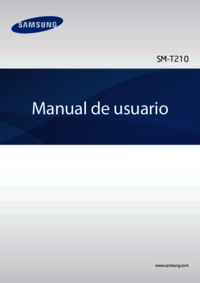

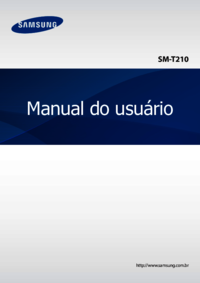

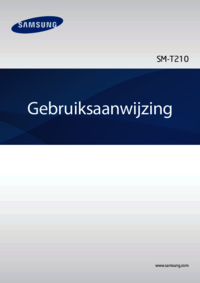


 (117 pages)
(117 pages) (116 pages)
(116 pages) (128 pages)
(128 pages) (89 pages)
(89 pages) (90 pages)
(90 pages) (143 pages)
(143 pages) (161 pages)
(161 pages) (146 pages)
(146 pages) (80 pages)
(80 pages)







Comments to this Manuals